Der Herr der Schlüssel

♦ Es ist nahezu unmöglich, sich komplizierte Passwörter von dutzenden Online-Konten zu merken. Passwortmanager nehmen dir diese Arbeit ab, indem sie hunderte von Passwörtern speichern. Du musst dir nur noch ein Masterpasswort merken. Sie speichern deine Zugangsdaten verschlüsselt auf einem Datenträger, erzeugen komplexe Passwörter und können Anmeldefenster automatisch ausfüllen. Stiftung Warentest hat im Februar 2020 11 Passwortmanager zwischen 0 und 40 € getestet. Der Testsieger Keeper Security (Gut 2,4) kostet im Jahresabo 30 €. Als bestes kostenloses Programm schneidet Keepass mit dem Urteil Gut (2,5) ab und wird auch vom Bundesamt für Sicherheit und Informationstechnik empfohlen. Ein guter Grund, den Passwortmanager genauer anzuschauen.
Keepass – der kostenlose Passwort-Manager
Die wichtigsten Merkmale von Keepass 2
- Keine Registrierung erforderlich – im Gegensatz zu einigen kostenpflichtigen Programmen
- Hoher Sicherheitsstandard und „Open-Source“-Software
- Wahlweise 2-Faktor Authentifizierung mit Masterpasswort und Schlüsseldatei.
- Automatisches Ausfüllen von Anmeldefenstern
- Datenbank-Synchronisation zwischen verschiedenen Geräten
- Integrierter konfigurierbarer Passwortgenerator
- Import- und Exportfunktionen
- Zu jedem Passwort-Eintrag können mehrere Anhänge gespeichert werden
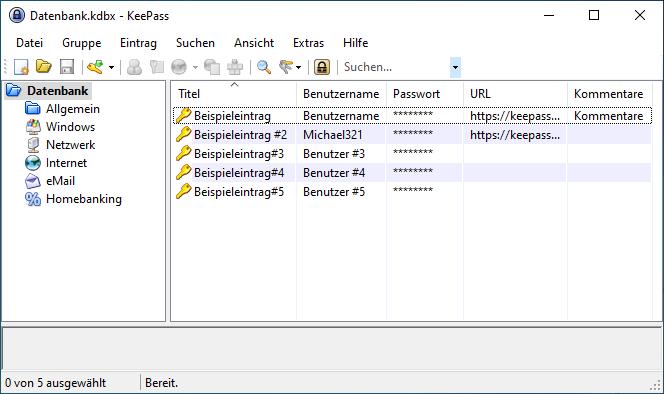
Ich selbst verwende Keepass seit Jahren erfolgreich und kann es für den privaten Bereich als Passwort-Verwaltungsprogramm guten Gewissens weiterempfehlen. Zu bemerken sei allerdings, dass es zum Programm keine deutschsprachige Anleitung gibt. Kurze Einführungen in deutscher Sprache gibt es bei Youtube und auf verschiedenen Webseiten, wie z.B. Uni-Münster oder Uni-Graz.
Dominik Reichl bietet zudem eine deutsche Übersetzung als 190-seitiges Handbuch für 19,90 € an.
Keepass wird in 2 Versionen angeboten: die klassische Version 1.x und eine erweiterte Version 2.x. Ich empfehle die Letztere, da sie mehr Funktionen und Erweiterungen (Plugins) zur Verfügung stellt. Neben der Installationsvariante wird noch eine portable Version angeboten, die du zusammen mit deiner Passwort-Datenbank auf einen USB-Stick kopieren kannst.
Nach der Installation spricht Keepass englisch. Bevorzugt man eine andere Sprache, muss die gewünschte Sprachdatei separat heruntergeladen werden und in den Keepass-Ordner kopiert werden. Das ist leider nicht sonderlich bequem, muss aber nur einmal bei der Installation durchgeführt werden.
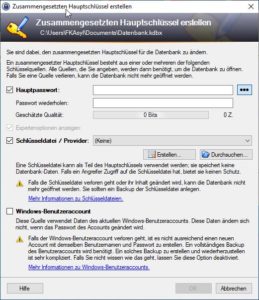 Um sich bei der Keepass-Datenbank anzumelden, gibt es 3 Möglichkeiten: Eingabe eines Hauptpasswortes, Verwendung einer Schlüsseldatei oder den Windows-Benutzeraccount.
Um sich bei der Keepass-Datenbank anzumelden, gibt es 3 Möglichkeiten: Eingabe eines Hauptpasswortes, Verwendung einer Schlüsseldatei oder den Windows-Benutzeraccount.
Ein sicheres Hauptpasswort reicht für die meisten Benutzer aus. Alternativ kann man zum Einloggen eine Schlüsseldatei verwenden, die man entweder mit Mausbewegungen selbst generiert oder man verwendet eine bestehende Datei, wie etwa ein Dokument oder ein Bild. Sicherheit in hohem Maße gewährleistet die Kombination von Hauptpasswort und Schlüsseldatei. Dazu muss man das Hauptpasswort kennen und die Schlüsseldatei besitzen (2-Faktor-Authentifizierung).
Keepass kannst du hier herunterladen.
Warnung
Wenn du das Hauptpasswort vergisst oder die Schlüsseldatei verlierst, gibt es – entgegen der Darstellung von Stiftung Warentest – definitiv keine Möglichkeit mehr, an deine gespeicherten Keepass-Einträge zu gelangen. Alle deine Passwörter sind dann unwiederbringlich verloren. Bei dutzenden von Einträgen kann der entstehende Schaden schwerwiegend sein.
Daher rate ich dir dringend das Hauptpasswort aufzuschreiben und an einem sicheren Ort zu verwahren. Keepass 2.x bietet dafür ein „Notfallblatt“ an (Datei > Drucken > Notfallblatt drucken). Benutzt du eine Schlüsseldatei, dann erstelle mehrere Kopien und bewahre sie sorgfältig auf. Als weitere Sicherheitsmaßnahme kannst du alle Keepass-Einträge ausdrucken oder als lesbare Datei abspeichern. Mache Gebrauch davon!
Nächste Seite: effektives Arbeiten mit Keepass …




Hallo Hans!
Ich nutze Keepass auch schon länger (auf deine Empfehlung hin), kannte aber die Tricks mit „Auto-Type-Funktion“ und ähnliches noch nicht. Das werde ich jetzt natürlich beim Setzen des nächsten Passworts sofort ausprobieren (kann ja nicht lange dauern, heute braucht man ja für alles Mögliche im Internet einen Account…).
Ich habe noch eine Frage zu deinem Tipp, wie man die Keepass Daten sichern kann. Du schreibst „ausdrucken oder als lesbare Datei abspeichern“. Wie darf ich letzteres denn verstehen? Kannst du das nochmal genauer erklären? (Ich denke jedenfalls nicht, dass du meinst ich soll das als Word auf meinem PC speichern).
Zum Thema Passwörter speichern, habe ich auch noch eine andere Frage. Ich finde es manchmal sehr bequem Passwörter im Browser zu speicher, vermute allerdings, dass das nicht sonderlich sicher ist. Wie ist denn deine Meinung dazu?
Vielen Dank für den tollen Blogbeitrag und ich bin gespannt auf deine Antwort,
viele Grüße
Laura
Hallo Laura,
mit dem Kommando Datei > Exportieren > Anpassbare-HTML-Datei kannst du alle deine Keepass-Einträge in eine HTML-Datei schreiben und mit deinem Browser ansehen. Die Datei stellt alle Passwörter im Klartext dar und sollte nicht auf deinem Computer, sondern auf einem externen Speichermedium gesichert werden.
Zweifellos ist das Speichern von Login-Daten innerhalb des Browsers sehr bequem. Sicherheitsforscher raten davon ab, Passwörter im Browser zu speichern, und wenn, dann nur mit einem zusätzlichen Masterpasswort. Im Firefox kannst du das unter Einstellungen > Datenschutz & Sicherheit > Zugangsdaten & Passwörter aktivieren. Allerdings gibt es dabei 2 Probleme: Die Firefox-Passwort-Datei liegt mit einem nicht schwer zu erratenden Namen im Profilverzeichnis und ist willkommene Beute für Schadprogramme. Zweitens ist das Masterpasswort von Firefox mit der seit langem als unsicher geltenden Hash-Funktion SHA-1 verschlüsselt und daher relativ leicht zu knacken.
Einen guten Kompromis zwischen Bequemlichkeit und Sicherheit finde ich das folgende Vorgehen:
1. Installiere Keepass2 auf deinem Computer und verwalte deine Keepass-Datenbank lokal
2. Verwende ein sicheres Passwort und überprüfe es mit passwortcheck.ch
3. In deinem Keepass-Eintrag gibst du unter URL die Webadresse mit der Login-Seite an
4. Willst du dich auf einer Webseite einloggen, öffne zunächst Keepass, gehe zum entsprechenden Eintrag und klicke unten auf den URL. Deine gewünschte Webseite öffnet sich.
5. Setze deinen Cursor auf das Feld Benutzername im Browser (wenn er nicht eh schon dort ist)
6. Wechsle zu Keepass und klicke in der Menüleiste auf das Symbol Auto-Type (oder Strg+V)
Bei Webportalen, die Benutzername und Passwort auf zwei verschiedenen Seiten darstellen- wie z.B. Amazon – musst du manuell mit Copy & Paste vorgehen.
Wenn du es noch komfortabler haben möchtest, lese den Abschnitt „… es geht noch besser“ in meinem Beitrag Passwort-Manager.
Ich hoffe, ich konnte dir helfen.
Hans
—
Es liegt in der Natur der Dinge, dass eine erhöhte Sicherheit mit weniger Komfort einhergeht.
Hallo Hans, vielen Dank für die ausführliche Antwort! Da stelle ich dann Sicherheit über Bequemlichkeit (wobei der Keypass ja doch einige Möglichkeiten bietet) und werde deine Hinweise in Zukunft umsetzen!
Schönes Wochenende und viele Grüße
Laura
Hilfe! Endlich habe ich alle meine Passwort-Papier-Fetzen in Keepass gespeichert und jetzt habe ich das Passwort vergessen, mit dem ich das Programm öffnen kann. Ich habe erst hinterher in deinem Blog gelesen, dass man da nix mehr machen kann. Gibt es denn wirklich keine Möglichkeit an die Passwörter ran zu kommen, vielleicht über den Softwareschreiber? Zum Glück hab ich noch alle Papierfetzen aufgehoben, aber ich will mir ein zweites Abtippen sparen.
Hallo Poppi, es gibt definitiv keine Möglichkeit mehr, deine Passwort-Datenbank zu öffnen. Du hast Glück, dass du deine Kennwörter noch in schriftlicher Form hast, es hätte schlimmer kommen können. Wenn du sie noch ein zweites Mal in Keepass eingeben willst, empfehle ich dir, sofort nach Anlegen einer neuen Datenbank das Notfallblatt auszudrucken und darauf dein Passwort zu notieren. Alternativ gibt es auch käufliche Passwortmanager, bei denen dir ein Service des Herstellers beim Passwortverlust hilfreich sein kann.
Viel Erfolg.
Hans
Wie kann ich statt der Sternchen die Passwörter im Klartext anzeigen lassen?
Zum Umschalten zwischen Asterisk und Klartext drücke im Hauptfenster gleichzeitig die Tasten Strg+h.
Hans